来源:成都鹏业软件 发布日期:2018-12-26 浏览量:15692
安装算量软件通用问题整理,解答全在这!
一、图纸处理【新】
1.怎么添加CAD图纸出现“没有可预览图片”?
答:当我们添加CAD图纸时,在打开对话框的右方预览窗口中显示的是“没有可预览的图片”,如下图:
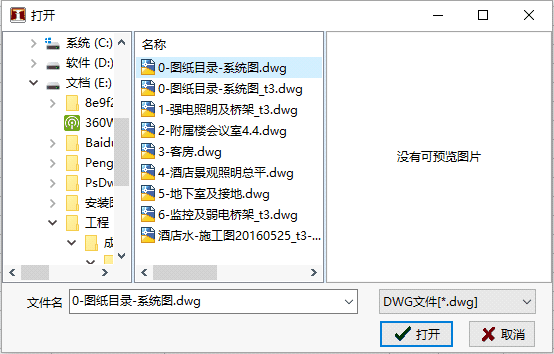
出现这种情况的时候不用担心,这是因为之前没有调入过该张图纸,软件还没读其图纸信息,形成缓存数据,在该对话框中选中需要导入的图纸后单击打开即可,软件开始调入图纸。该图纸调入完成后,软件会自动对该图纸所在文件夹内的其他图纸分别进行后台缓存,下次调入缓存好的图纸时在预览区就能看到其图纸信息,后台缓存好的图纸调入的速度更快。缓存好后预览图如下:
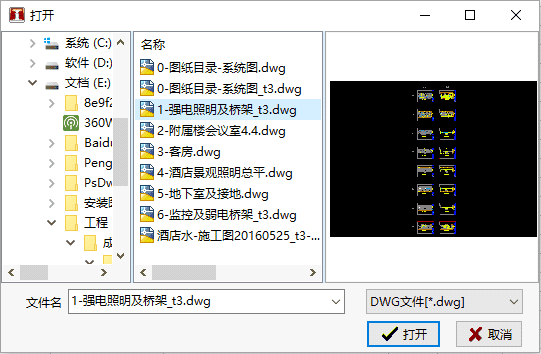
2.关于调入图纸报”未将对象引用设置到对象的实例”的说明
答:在调入图纸的过程中报以上错误或其他错误的时候,首先确定软件的版本,版本号为5.0.0.15的已经解决了上述问题。若版本号是5.0.0.15还是报这个提示的时候,建议将软件卸载掉,在官网下载最新的安装包重新进行安装,因为通过在线升级的方式升级到了最新版,在升级的过程中杀毒软件把某些文件阻止了,导致部分文件没有升级成功。在重新安装的过程中也要注意杀毒软件拦截文件的提示,选择的时候要通过该文件,不要被阻止了,或者直接将杀毒软件退出,安装完成后再启动杀毒软件。
注意:按照上述操作把软件重新安装了调入图纸的时候还是有这些提示的话,请及时联系我们的客服人员。
二、通用【新】
1.为什么添加CAD图纸出现”没有可预览图片”?
答:当我们添加CAD图纸时,在打开对话框的右方预览窗口中显示的是“没有可预览的图片”,如下图:
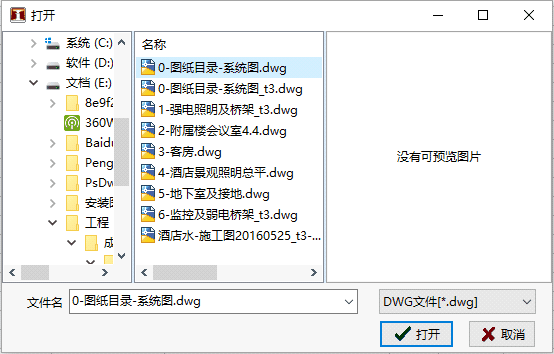
出现这种情况的时候不用担心,这是因为之前没有调入过该张图纸,软件还没读其图纸信息,形成缓存数据,在该对话框中选中需要导入的图纸后单击打开即可,软件开始调入图纸。该图纸调入完成后,软件会自动对该图纸所在文件夹内的其他图纸分别进行后台缓存,下次调入缓存好的图纸时在预览区就能看到其图纸信息,后台缓存好的图纸调入的速度更快。缓存好后预览图如下:
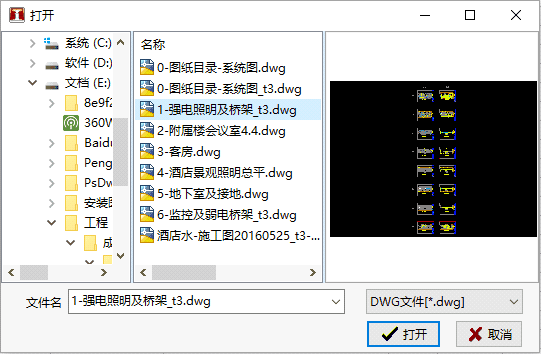
2.汇总表中怎么将管线的横向工程量和竖向工程量区分开?
答:汇总表中是可以将管线的横向工程量和竖向工程量区分开的,在汇总表中将汇总方式中的“区分倍数”选项勾选上即可。如下图:
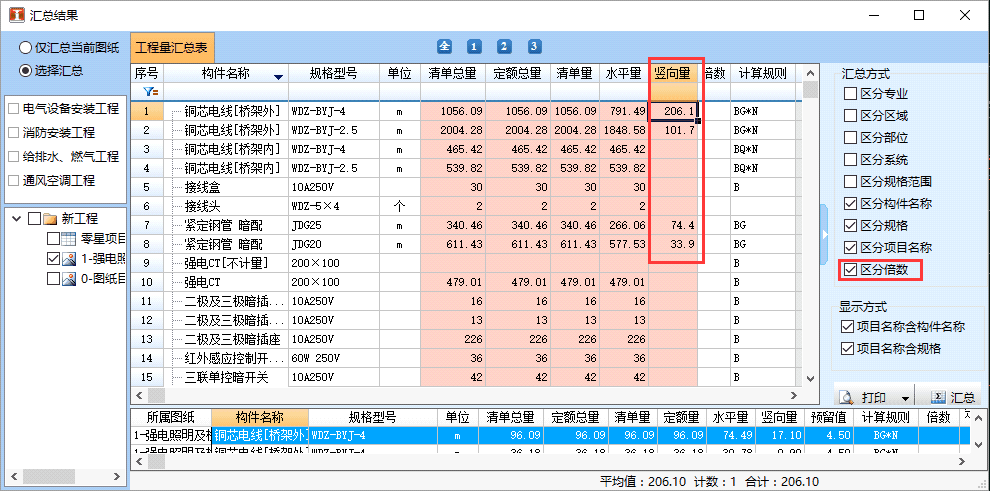
3.管道保温工程量为什么计算不出来?
答:通风管道或其他专业管道的保温除了选择正确的计算规则之外,还需要设置管道的类别和保温的厚度。
注意:设置其类别和保温厚度是需要设置在主项上的。如图:
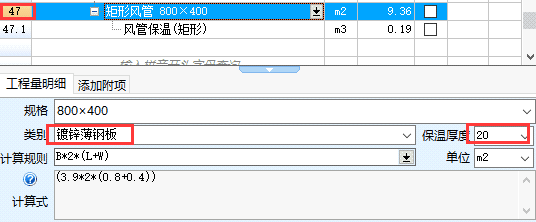
4.BIM安装算量软件能在Win10的系统上使用吗?
答:BIM安装算量软件在Windows XP、Vista、Win7、Win8、Win10都能使用。建议使用64位版本的操作系统,64位的系统能对大工程、大图纸、大数据更好的支持,使用更加流畅。
5.三维建模识别才可以三维吗?怎样设置才可以三维?
答:软件中三维模型目前支持消防喷淋、消火栓、给排水、通风风管、桥架。三维模型需要一键识别的方式进入模型窗口,在模型窗口中对模型进行检查、调整、修改、绘制等操作,最终形成三维模型。一键识别后进入模型窗口会弹出楼层信息对话框,在该对话框中设置当前楼层的标题、楼层编号、层高、管道敷设高度等信息,如图:
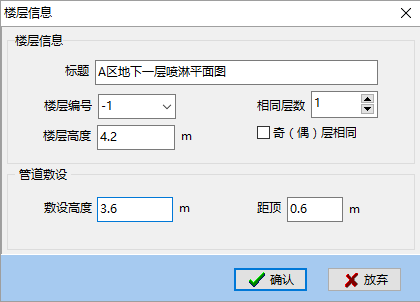
注意:①相同楼层不同专业的,在各自模型中的楼层编号输入相同的楼层编号,软件自动将各楼层各自专业进行组合;
②楼层编号只输入数字不能含有汉字,地下室在数字前面加“-”号;
③当有标准层的时候楼层编号中只输入标准层的起始编号,如2~8层为标准层,楼层编号输入2,相同层数输入7;
④当有奇偶标准层的时候,楼层其实编号同样只输入标准层的起始编号,如3~9层偶数层,楼层编号输入3,相同层数输入4,同时将“奇(偶)层相同”选项勾选。
三维模型的查看:
①在模型窗口中的三维查看是对单层单专业的三维模型查看;
②通过主界面中三维视图的查看可对多层、多专业进行查看,在右方可对查看的楼层、专业进行选择。如下图:
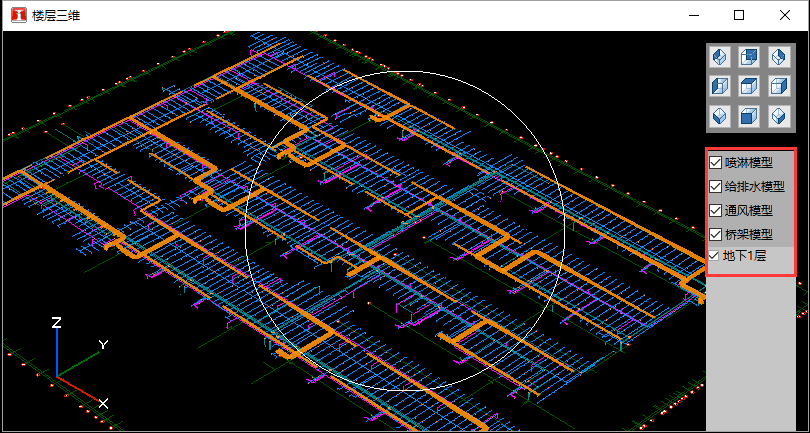
6.在汇总表中输入报表的时候出现以下提示怎么办?
问题描述:工程量计算完成输出报表的时候出现以下错误,如图:
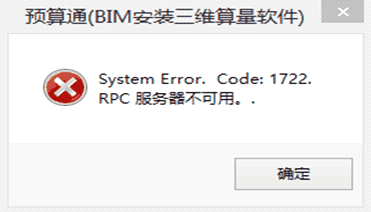
答:出现以下错误的解决方法如下:右键单击“我的电脑”→选择“管理”→在弹出的“计算机管理”对话框中选择“服务和应用程序”下的“服务”→在右方的列表中往下拖动找到“Print Spooler”→右键单击选择“启动”即可。如图:
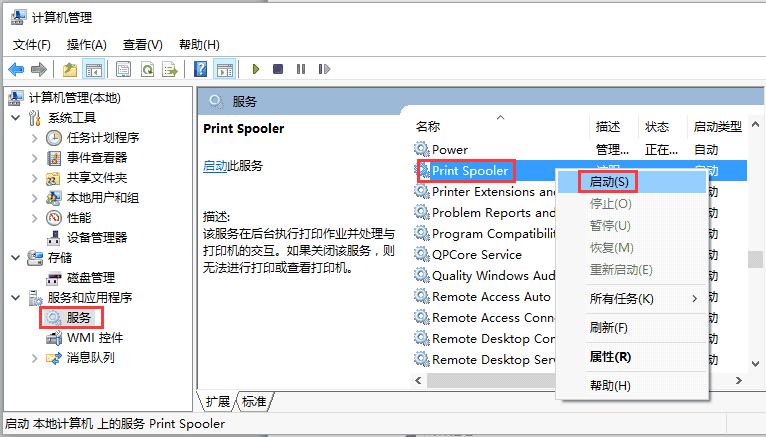
7.工程量表中同名称同规格的项目建立了多个,是否可以合并?怎样操作?
答:在工程量表中同名称同规格的项目建立了多个的时候,是不影响汇总工程量的,在汇总表中同名称同规格的工程量会自动汇总可以不处理。若需要将其在工程量表中进行合并也是可以的,操作如下:多选需要合并的项目(按下Ctrl可多选不连续的项,按下Shift键可选择连续的多项),选择完成后右键单击选择“合并工程量”命令即可。
8.一键识别生成的标签可以删除吗?
问题表现如图:

答:软件通过一键识别喷淋、消火栓、给排水、桥架、通风的时候,会在所选图纸范围的右上角形成一个模型标签,该模型标签是可以删除的,删除的操作方法如下:双击该标签,双击后会进入模型窗口,在模型窗口中删除即可。
建议:①若该标签在不影响操作其他的时候建议不要删除该标签;
该标签的作用:①通过一键识别后形成模型,生成该标签,若删除该标签后模型也就删除了,通过三维视图也就看不到相应的三维模型;
②通过模型生成工程量后,若发现生成的工程量有误,需要重新修改模型并生成工程量的话,可以将已经生成的工程量删除,通过双击该标签进入模型窗口,在模型窗口中将相应的模型修改正确后,重新生成工程量即可。
③通过该标签还可以反查某些专业的计算依据如喷淋。当喷淋无标注管径,是通过喷淋的轻危险级、中危险级或出相应的喷头个数与管径参数对照表出现的时候,每段管的规格都是由该段管所承载的喷头个数确定的,在模型中每段管的大小以及所承载的喷头个数都标注在模型中,双方对量或检查各段管规格的时候能轻松的查到相应的依据。
9.量已经计算完了,但是在调入图纸的时候我没在项目管理里面分开,每栋楼的量能分开吗?
问题表现:一个工程有很多栋楼,在计算的时候没在项目管理里面将各楼栋分开,计算完成后各栋楼的工程量需要区分,如下图:
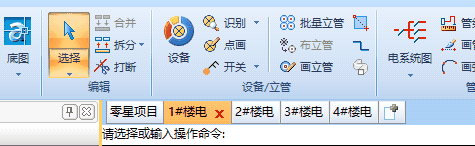
答:不同的图纸标签的工程量在出报表的时候是可以单独出各自的工程量的。进入汇总表后,再左方的汇总范围中是可以选择的。如图:
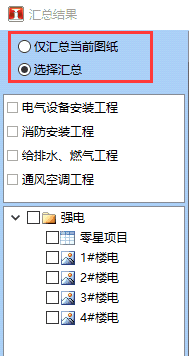
问题表现:一个工程有很多栋楼,在计算的时候没在项目管理里面将各楼栋分开,计算完成后各栋楼的工程量需要区分,如下图:
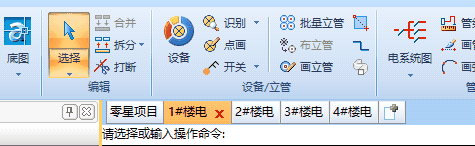
答:不同的图纸标签的工程量在出报表的时候是可以单独出各自的工程量的。进入汇总表后,再左方的汇总范围中是可以选择的。如图:
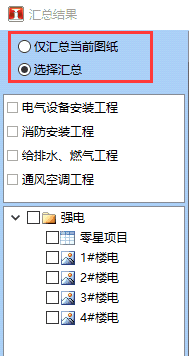
选项解释:
仅汇总当前图纸:该选项为仅汇总主界面中相应图纸标签内的工程量。
选择汇总:选择汇总可以通过下方的专业、图纸标签进行筛选汇总,或者说是制定汇总,专业若都不选软件默认显示全部专业的图纸标签,选择相应专业后只显示选择相应专业的图纸标签。通过选择汇总后可对单张图纸工程量进行汇总也可对多张图纸进行汇总。
10.在导报表的时候提示没有注册ExcelIO的提示怎么办?
问题描述:在到报表的时候提示没有注册ExcelIO导致导不出报表,提示如下图:
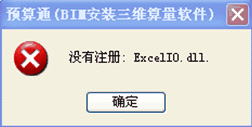
答:出现该提示后,找到该文件注册即可。操作步骤如下:
方法一:
①明确该文件的位置:不同位数的操作系统该文件所存放的位置不一致,32位操作系统该文件的位置为:C:\Program Files (x86)\CommonFiles\PengeSoft,64位操作系统该文件的位置为:C:\ProgramFiles\Common Files\PengeSoft;
②文件名的表现形式:不同位数的操作系统该文件的文件名也是不一样的,32位操作系统该文件的文件名为ExcelIO.dll,64位操作系统该文件的文件名为ExcelIO64.dll;
③通过以上两个步骤找到了相应的文件了,现在注册该文件,打开运行对话框(开始→运行,也可直接按快捷键Windows键+R),在运行对话框中输入命令regsvr32,然后将找到的这个文件直接拖入打开命令行内,单击确定即可,如图:
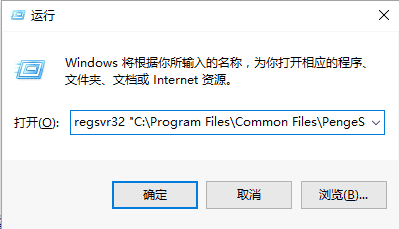
方法二:通过方法一有可能提示注册不成功,那么按下列方法进行操作。打开开始菜单→在搜索程序或文件输入框中输入CMD,在搜索结果列表中会有命令提示图选项,右键单击该选项选择“以管理员身份运行”命令,如图:
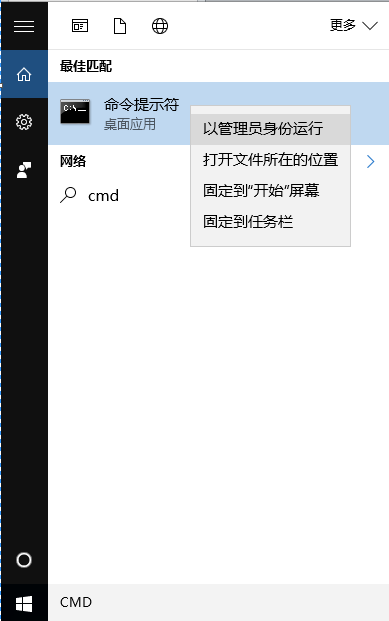
弹出命令提示符对话框,将先前找到的文件路径复制下来,然后在该对话框中输入命令regsvr32,然后输入一个空格,右键单击将先前复制的路径粘贴,在添加“\ExcelIO64.dll”,后面添加的内容实际为该文件的文件名,注意路径和文件名称部分用英文状态下的引号(“”)包起来。根据相应操作系统的位数不同文件名也不同,前面已经说明,详细情况方法一中的说明,输入完成后如下图:
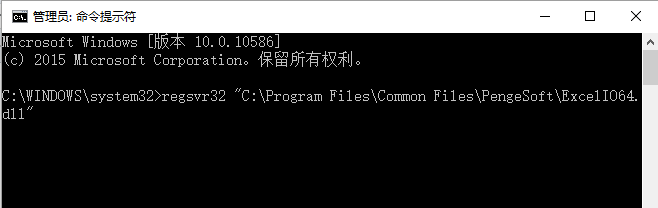
输入完成后敲回车,系统开始对该文件进行注册,注册完成会弹出注册成功的提示,如下图:
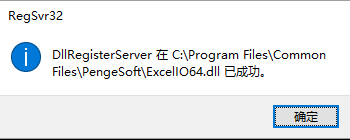
通过上述方法将ExcelIO.dll文件注册完成后,导报表就不在有报错提示了。
注意:①32位和64位操作系统该文件存放的位置和文件名有所不同;
②通过方法二进行该文件注册的时候,路径和文件名要用英文状态下的引号括起来;
11.关于多个工程合并和单个工程拆分的说明
答:在建工程的时候有一下两种情况。第一,每个专业分别新建工程,做完后想把所有的专业合并到一个工程中;第二,做得时候将多个专业做在了一起,做完后想把每个专业的工程拆分出来。
以上两种情况实际上通过在汇总表中选中汇总的专业和汇总的图纸范围可以解决各专业,甚至各楼栋(多个楼栋做在一起了)的工程量单独出量都是可以的。如果还是想通过工程拆分和合并的方式解决的话操作步骤如下:
第一种情况:多专业分别新建工程,最终需要合并多工程。
解决方法:通过项目管理中的“合并外部工程”实现,操作步骤如下:
①任意选择一个专业的工程将其打开作为最终合并后的目标工程;
②在项目管理中右键单击选择“合并外部工程”命令,如图:
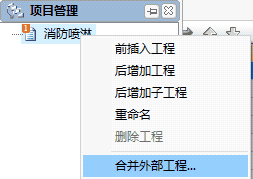
③在弹出的对话框中选择需要合并在一起的工程,单击确定即可完成工程的合并。
第二种情况:多个专业做在一个工程文件中,按专业将其拆分出来。
解决方法:多备份几个工程出来,各自打开删除其他专业的图纸,操作步骤如下:
①将工程先复制几个出来,有几个专业或者说需要拆分成几个专业就备份几个工程出来;
②分别打开各自工程,通过删除项目管理里面其他专业或图纸标签,只保留当前专业的图纸即可;
建议:①工程已经做完了,通过汇总表中的专业和图纸的筛选能达到出报表的目的尽可能的不对工程进行拆分;
②多个专业或多个楼栋做在一个工程里面的时候,拆分工程量的时候尽可能的多备份一个工程出来,以免后期需要出总报表的时候有对工程进行合并;
注意:①无论是多个专业还是多个楼栋进行工程的合并操作方法都是一样的。
12.关于CAD云服务转图纸没反应的说明
答:①图纸本身若有错误会有“图纸错误”的提示,这个需要用CAD进行对图纸的修复,若修复都不能完成就只有找设计院了;
②图纸添加后若出现“排队处理中”,表示图纸上传完毕,当前服务器处理任务过多,需要排队处理,处理完毕后自行下载到原图纸的目中,与原文件从名称上多“_T3”进行区分;
③通过服务器转t3后,发现图纸显示不的情况,CAD云服务的服务范围为将图纸转换为天正三格式。若该图纸有外部参照,需要在CAD中进行对外部参照的图纸进行绑定后,在进行转换。外部参照的处理详见相关说明;
④图纸有错或其他原因清除列表文件,操作步骤如下:在任务栏中右键单击“CAD云服务”图标,选择退出,如图:
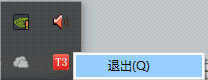 →右键单击桌面上的“CAD云服务”图标,选择属性→在弹出的对话框中选择左下角的“打开文件所在位置”命令→这个时候打开了该文件放的位置,打开Sys文件夹,将文件夹内的ActiveFile.db文件删除即可,重新运行CAD云服务后你回发现列表清除完毕;
→右键单击桌面上的“CAD云服务”图标,选择属性→在弹出的对话框中选择左下角的“打开文件所在位置”命令→这个时候打开了该文件放的位置,打开Sys文件夹,将文件夹内的ActiveFile.db文件删除即可,重新运行CAD云服务后你回发现列表清除完毕;
13.划分分区,怎样绘制出多边形的分区?
答:划分分区的默认划分方式为矩形分区,单击矩形的对角线的两点即可。需要绘制多边形分区的话第一个点点了之后按下Ctrl键不放选择第二个点(第二个点选择完成后可松开Ctrl键),依次选择其他的点,最后一个点选择完成后右键结束即可,软件会将第一个点和最后一个点自动相连。
注意:①图纸调入软件后,软件会根据图纸的边框线自动对图纸进行分区,若需要对已经有分区的图纸进行重新划分分区的话,需要先将已有的分区删除后才能重新划分分区,否则会提示分区重复;
②划分分区的时候分区与分区之间不能重复,特别是按照户型进行分区的时候,户型与户型之间相隔比较近,有些还是公共的墙,再划分各自户型分区的时候选择各自精确的点,否则会提示分区重复。
14.关于计算过后的图元显示和隐藏范围的说明
答:工程中设备和管线都计算完成后,可以只显示鼠标定位的当前项,也可根据自己建立的层次结构进行显示。它们的操作分别如下:
①只显示当前项:鼠标定位到只需要显示的项目,然后单击过滤显示命令(快捷键为F4),这个时候显示的就只有当前这个项的图元,其他项的图元自动隐藏,过滤显示按钮如图:
![]()
②结合层次结构显示相应的图元数据:鼠标定位到需要的结构层次上,同样单击过滤显示命令按钮,这个时候就只显示的该层次下的图元项,其他非当前层次的就自动隐藏。
注意:显示当前项和显示当前层次下的数据图元操作方式都是一样的,只是显示的范围不一样而已,当前项只显示的当前一项的图元,而层次上结合过滤显示功能是显示的该层次下的所有数据图元。
15.一个户型内的工程量怎样复制到其他楼栋里面去?
问题描述:1#楼里面有A户型,工程量已经计算完成,2#楼里面同样有A户型,怎样把1#楼里已经计算完成的A户型的图元数据复制到2#楼中去。
答:通过带基点复制计算图元解决上述问题,具体操作如下:
①选择需要复制的图元:在选择状态下,框选需要复制的图元,当复制的区域通过矩形框选的方式不能一次性的选择完成的时候,可以通过多次选择,在多次选择的时候按下Ctrl键不放,否则先前选择的被取消掉了(若该户型内的所有数据是通过层次进行管理的话,可以定位到层次上配合过滤显示功能,只显示该户型的数据,方便选择);
②带基点复制:选择完成后在图形区右键单击选择“基点复制”复制命令,根据提示选择一个基点(记住选择的这个基点,后面粘贴的时候要选择同样的点);
③粘贴:带基点复制完成后,切换到目标工程,在图形区右键单击选择“粘贴”,根据提示选择插入点,选择的插入点要和先前复制时选择的基点相同,否则粘贴完成后会发现和图纸不完全重合;
16.调入图纸的时候选择的专业选错了,能否修改?
答:可以修改。修改的方法如下:在图形区右键单击选择“底图属性”命令,在弹出的“底图属性编辑”对话框中所属专业下拉按钮中选择正确的专业后单击确定即可
17.识别文字(快捷键F8)后怎么用?
答:使用识别文字将文字提取后可以用快捷键将所提的位置快速粘贴到相应的属性项里面。如图:
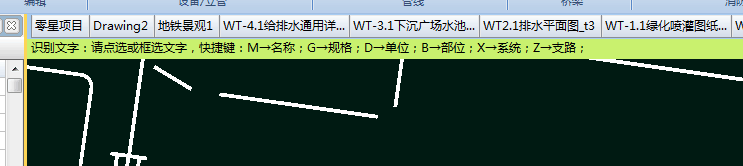
使用快捷键会自动将所提取的文字放到相应的属性栏中去,如:
M:将所提文字放到名称栏中;
G:将所提文字放到规格栏中;
D:将所提文字放到单位栏中;
B:将所提文字放到部位栏中;
X:将所提文字放到系统栏中;
Z:将所提文字放到之路栏中;
注意:①按相应的快捷键需要在英文状态下按才起作用;
②该功能是以前无结构层次的时候发布的,现在有了结构层次管理数据后,建议区域、部位、系统都通过结构层次进行管理,工程量项目不必通过该项功能对相应的属性进行设置;
(未完,待续...)
鹏业软件
2018.12.26